SOLIDWORKS 出现故障怎么办?
编辑:汉拓科技 发表时间:2017-9-8 17:14:10 浏览次数:
最近有用户反映使用SOLIDWORKS时出现故障情况不知道怎么应对,比如显示滞后,屏幕有方格,软件运行缓慢,甚至软件崩溃等。
此时,我们可以第一时间尝试使用自助诊断SOLIDWORKS故障的工具 —SOLIDWORKS Rx
接下来我们看下具体的操作步骤:
1. 我们可以点击开始→找到SOLIDWORKS工具→打开SOLIDWORKS Rx。(如图一所示)

图一
2. 打开之后我们可以看到SOLIDWORKS RX工具界面,里面提供了“诊断”、“疑难解答”、“系统维护”、“问题捕捉”等,另外也提供了测试OpenGL和不启动软件情况下修改软件选项的工具。(如图二所示)
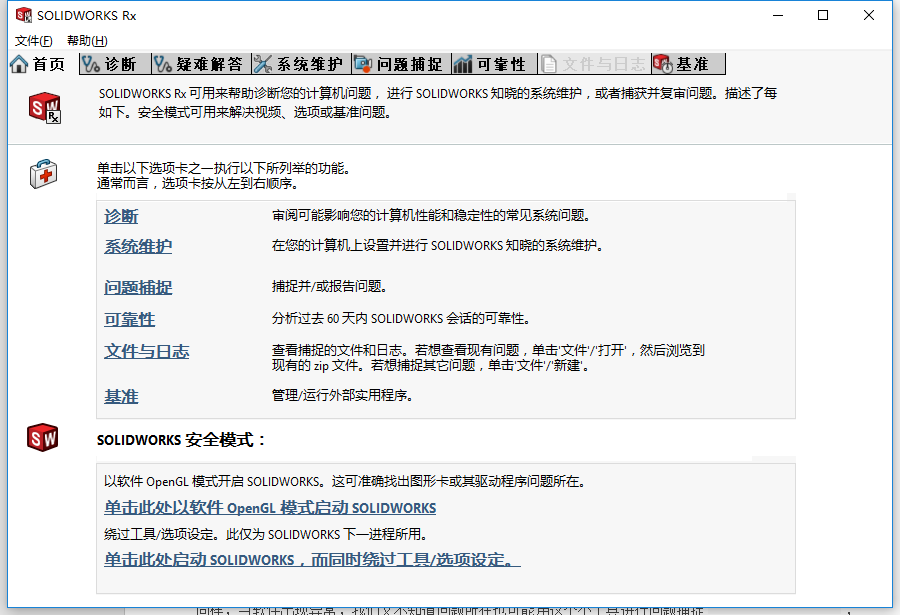
图二
3. 点击“诊断”功能,能够对系统进行诊断,初步判断一些信息的问题。以不同的标记显示问题情况。(如图三所示)
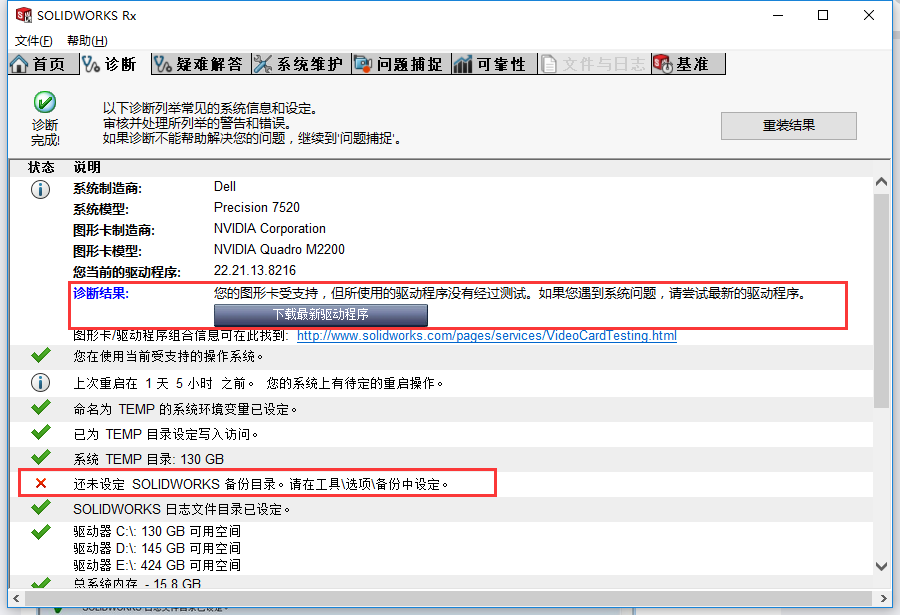
图三
4. 如果以上诊断排除后,还是遇到无法描述清楚的问题,可以点击“问题捕捉”功能,点击“开始捕获”该功能能够把遇到的问题录制下来,录制结束后会产生一个压缩包文件,发给技术支持排查问题。(如图四所示)
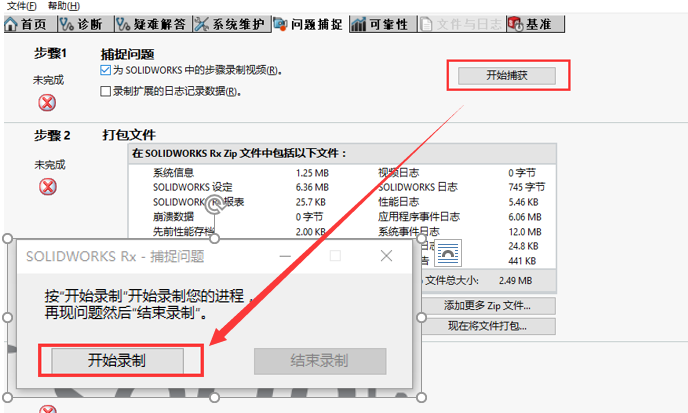
图四
5. 录制结束后步骤1会显示完成及有个绿色勾的状态,同时也会产生一些数据。(如图五所示)
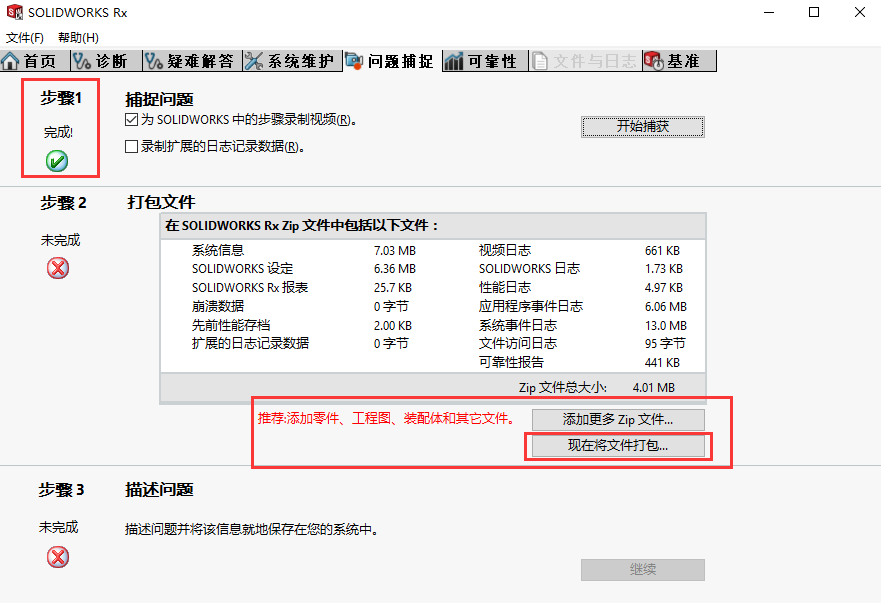
图五
6. 点击“现在将文件打包”(建议把零件、工程图、装配体一并打包)产生一个压缩包文件,发给技术支持排查问题。(如图六所示)

图六




